Manual do SUAP-Edu: Turmas e Diários/Configuração e manutenção de diários
Objetivo: Permitir a configuração, manutenção e impressão de diários já gerados.
- Configuração do horário do campus (DIAAC/POREN);
- Ambientes do campus cadastrado (Campus);
- Professor cadastrado no suap (RH/Campus);
1.Pesquisar Diários¶
Para ter acesso a detalhes específicos de um diários clique sobre o icone em forma de Lupa ou se desejar clique no icone em forma de Lápis para editar um diário já existente.
É possível filtrar diários por ano/período letivo, campus, diretoria, turno e turma. Caso deseje também é permitido procurar por parte da descrição ou código do componente do diário.
Existem cinco abas muito importantes nesse formulário, que são: diários sem professor, diários sem local de aula, diários sem horário de aula, não-entregues e fechamento pendente.
Essa divisão em abas permite categorizar os diários conforme a ausência de informação.
2.Inserir horário e sala¶
Para inserir o horário e sala o usuário deve entrar no diário clicando no icone com forma de Lupa e clicar nos botões Definir local e Definir horários, respectivamente.
Obs1.: Caso o ambiente digitado não esteja cadastrado procure o setor do campus responsável pelo cadastro. Normalmente é o setor de administração do campus.
Obs2.: Caso os horários do campus não apareçam ao clicar no botão mencionado acima, solicite ao suporte (DIAAC/PROEN) o cadastro do horário padrão do campus.
3.Inserir professor¶
Para inserção de professor(es) o usuário deve clicar no botão Adicionar Professor.
No formulário que será aberto o usuário deve preencher com a matrícula SIAPE ou nome para escolher um professor cadastrado no sistema.
Após escolher o professor o usuário deve selecionar se o mesmo será o professor principal, formador ou tutor e como será sua atuação com relação ao lançamento de notas e faltas.
Por padrão as datas de acesso ao diário são preenchidas pelo sistema com as mesmas data do calendário acadêmico.
No entanto, a mudança deve ser realizada caso a diretoria deseje restringir os períodos de acesso do professor ao diário.
Obs3.: Um diário pode possui mais de um professor, mas isso fará com que a carga horária do diário seja dividida entre eles.
4.Dividir diário¶
Existem duas formas para dividir diário e estas podem ser alcançadas por meio do botão Ações.
Esta funcionalidade é importante para os casos em que existe uma quantidade excessiva de alunos em uma sala de aula.
Em ambas as modalidades de divisão os alunos que possuem notas, estas serão lançadas no novo diário que será criado automaticamente pelo sistema. No entanto, as divisões de diário devem acontecer preferencialmente nas primeiras semanas de aula.
Divisão Ao meio: A divisão ao meio como o próprio nome diz, divide o diário em dois, separando os alunos em duas metades.
Ao acionar esta modalidade de divisão o sistema emitirá um alerta pedindo confirmação da ação (ver figura abaixo).
Obs4.: Para o novo diário gerado o usuário deverá configurar horário, local e professor.
Divisão Individualizada: Esta modalidade traz mais flexibilidade para o usuário tendo em vista que ele pode escolher quais alunos devem ser transferidos para o diário que será criado.
No formulário de divisão individualizada o usuário deve selecionar o professor e os alunos para o novo diário.
5.Transferir aluno de diário¶
Esta funcionalidade permite transferir um aluno de um diário para outro já criado, desde que seja de mesmo componente curricular.
Isto é útil quando o aluno por algum motivo necessita dar continuidade em um diário existente em outro turno, por exemplo,
A transferência de diário é realizado em três etapas, a saber:
Passo 1: Selecionar o(s) aluno(s)
Selecione o(s) aluno(s) desejado(s) na aba Lançamento de Notas e clique o botão Transferir aluno selecionado.
Passo 2: Selecionar o diário de destino
Passo 3: Confirmar procedimento
O último passo é para confirma a transferência do aluno. Para isso, o sistema apresenta tanto as informações dos diários, quanto das turmas os quais os diários pertencem.
6.Inserir aluno¶
Para inserir um aluno no diário o usuário deve clicar sobre o botão Inserir aluno avulso.
Esta funcionalidade deve ser usada para os casos em que o aluno por motivos de força maior não pode participar da renovação de matrícula.
Obs5.: Apenas secretários da diretoria de origem do diário poderá inserir alunos em seus respectivos diários.
Obs6.: O sistema permite que qualquer aluno regularmente matricula no ano/período letivo possa ser inserido no diário, mesmo que o componente curricular do diário não seja da matriz do aluno.
7.Remover aluno do diário¶
Esta funcionalidade tem como objetivo permitir que o usuário possa retirar um ou mais aluno de um diário.
Para isso, deve-se selecionar o(s) aluno(s) que deseja excluir do diários e clicar sobre o botão Remover alunos selecionados.
Obs7.: A remoção de alunos fará com que todas os registros deste aluno no diário seja excluídos, não sendo possível sua recuperação.
8.Impressões¶
No que tange a documentação acadêmica podemos dentro do ambiente de um diário imprimir os seguintes relatórios:
- Boletim de notas : extrato das notas de cada aluno que compõe o diário;
- Relação de Alunos: lista de todos os alunos do diário com espaço para assinatura;
- Etapas do diário : impressão do diário propriamente dito, contendo notas, faltas e conteúdo ministrado.
Essa documentação pode ser impressa por meio do botão Imprimir.

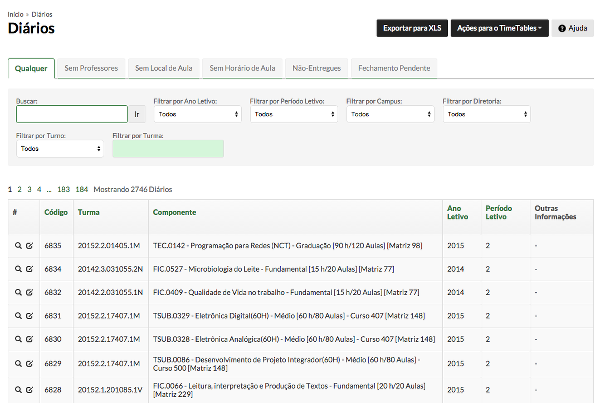
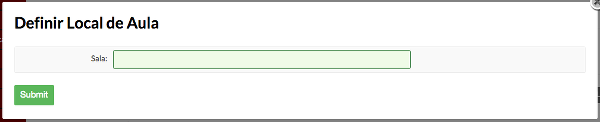
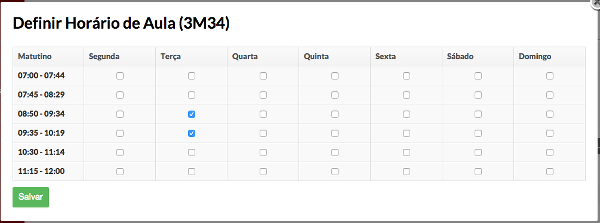
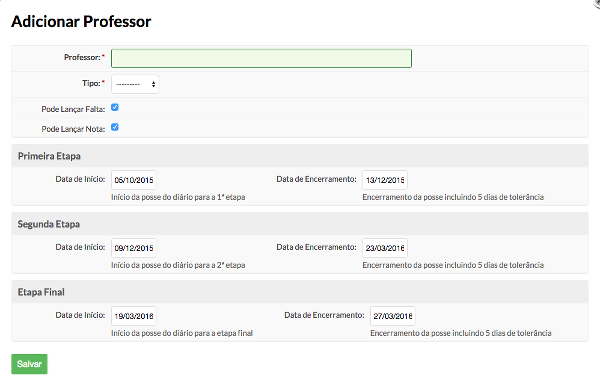
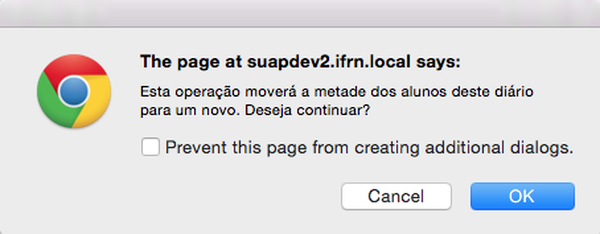
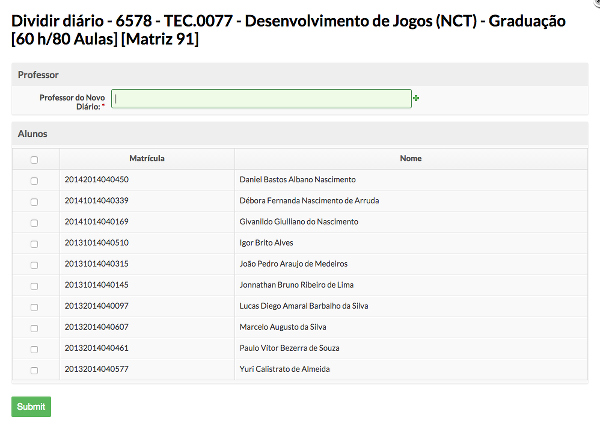
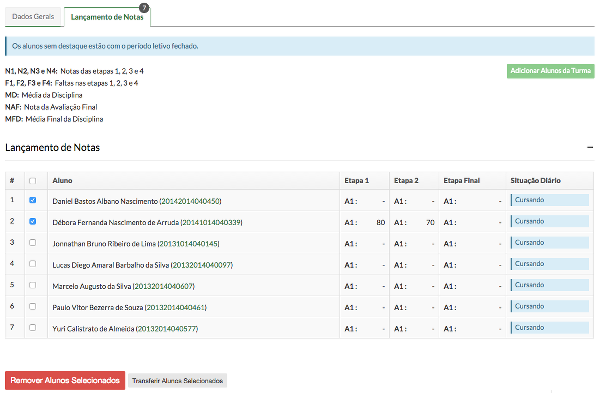
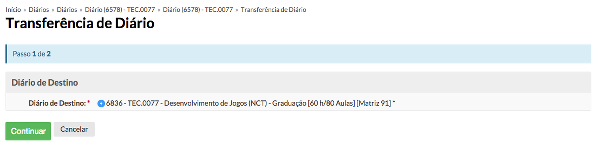
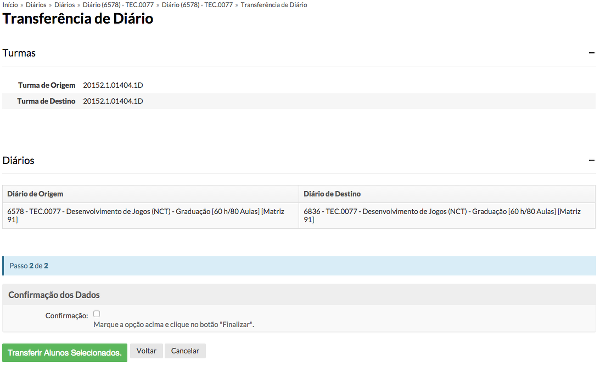

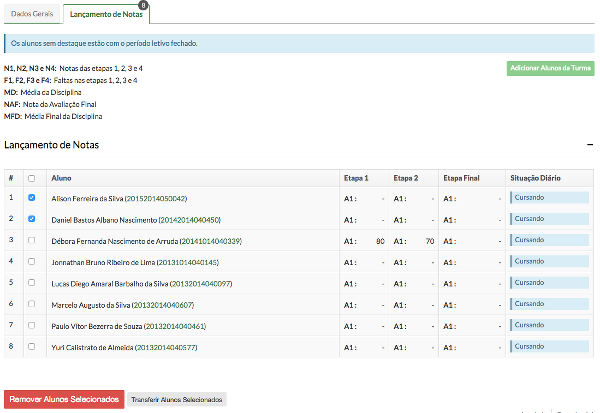
Nenhum comentário